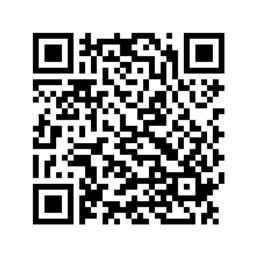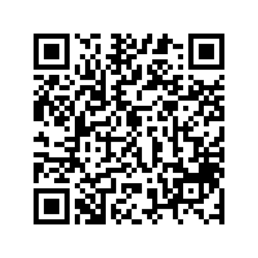Intro #
Sweetplace è controllabile e gestibile in modo completo da tablet e smartphone.
Di seguito vediamo insieme le prime operazioni per il setup di base e dell’app e i primi passi per la prima configurazione.
Installazione e requisiti di sistema #
L’app di gestione di Sweetplace (Home Assistant Companion App) può essere scaricata dall’App Store iOS o dal Play Store. L’App iOS richiede iOS10 o superiore. Questo significa che i dispositivi iOS più vecchi supportati sono iPhone 5, iPad di quarta generazione e iPod touch di 6a generazione. L’App Android ha due differenti variazioni, completa o minimale. Entrambre richiedono Android 5.0 o superiore. La versione completa è offerta attraverso il Play Store e richiede i Servizi Google Pley per funzionare correttamente. Maggiori dettagli sulle differenze fra le due variazioni dell’App si possono trovare qui (pagina in inglese).
Puoi scansionare il relativo QRCode qui sotto per accedere direttamente al download dell’App:
Setup base #
Providing your Home Assistant instance is correctly set up for remote access you should be able set up the Companion App from any location. However, if you’re connected to the same network as your Home Assistant it will automatically be detected during set up.
Prima di procedere al setup dell’App, è necessario recuparare le informazioni di accesso della tua istanza Sweetplace.
Per il setup dell’App sono necessari:
– URL di accesso nabucasa
– userid (e-mail) e password nabucasa
Queste informazioni si trovano stampate sulla documentazione di sistema presente nella confezione originale.
Scrivere di seguire l’accesso ma verificare con supporto tecnico che tutti gli utenti della famiglia siano stati creati e configurati sul sistema sweetplace altrimenti l’accesso fallisce.
When you open the app for the first time you’ll be guided through the process of connecting to your Home Assistant instance and granting the required permissions to integrate your phone with Home Assistant. One of the permissions requested is for location access, if this permission is denied then you will not get a device_tracker or any sensor entity created for the device.

Long headline on two lines to turn your visitors into users #
Change the color to match your brand or vision, add your logo, choose the perfect layout, modify menu settings, add animations, add shape dividers, increase engagement with call to action and more.
Impostazioni App #
Dopo avere installato l’App e confgurato l’accesso, puoi configurare le impostazioni dei sensori.
Queste impostazioni sono importanti per permettere al tuo nuovo sistema smart-home di ricevere le informazioni relative al tuo dispositivo e poterti così offrire il massimo delle funzionalità.
Vai ‘Settaggi App’ #
Change the color to match your brand or vision, add your logo, choose the perfect layout, modify menu settings, add animations, add shape dividers, increase engagement with call to action and more.


Seleziona ‘Sensori’ #
Change the color to match your brand or vision, add your logo, choose the perfect layout, modify menu settings, add animations, add shape dividers, increase engagement with call to action and more.